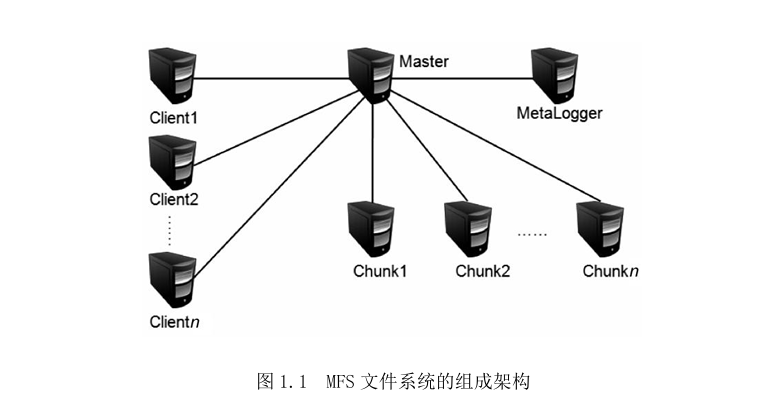如何用Ubuntu+VSCode(利用校园网VPN)连接到老师的服务器
如何用Ubuntu+VSCode(利用校园网VPN)连接到老师的服务器
一、在ubuntu上安装EasyConnect(使用学校的VPN)
1、下载最新版EasyConnect
实测旧版EasyConnect经过下面过程安装后,仍不可使用
下载最新版EasyConnect链接:https://vpn.hhu.edu.cn/portal/#!/down_client

选择下载版本:
在Ubuntu上,判断下载软件需要下载x64还是x86版本,主要取决于你的计算机处理器架构。以下是一些判断方法:
使用lscpu命令
在Ubuntu终端中,输入以下命令:
lscpu
在输出的信息中,查找“Architecture”一栏。如果显示为“x86_64”,则你的系统是64位的,需要下载x64版本的软件。如果显示为“i686”或“i386”,则你的系统是32位的,需要下载x86版本的软件。
检查软件包名称
在Ubuntu软件中心或通过命令行下载软件时,注意软件包的名称。通常,软件包名称会包含处理器架构信息,如“amd64”表示64位,“i386”表示32位。
使用uname -m命令
在终端中输入以下命令:
uname -m
如果输出结果为“x86_64”,则系统为64位;如果输出为“i686”或“i386”,则系统为32位。
2、安装Easyconnect客户端
sudo dpkg -i 文件名.deb
输入指令dpkg -L easyconnect就可以查看安装的文件目录为/usr/share/sangfor。
3、解决Ubuntu 20.04下Easyconnect不兼容问题
(1)在终端输入/usr/share/sangfor/EasyConnect/EasyConnect,如下图所示,则会显示两个错误:
Pango-ERROR **;
Harfbuzz version too old(1.3.1)
问题的关键在于:并不是Harfbuzz版本太旧,而是Pango版本太新了。需要降级pango。
(2)查看pango的动态依赖关系库
进入/usr/share/sangfor/EasyConnect/文件并在此页面打开终端。文件->其他位置->计算机->/usr/share/sangfor/EasyConnect/
使用ldd(dynamic, dependencies)命令列出pangp的动态依赖关系库如下图所示,一共包括三个,我们只需要处理这三个依赖包即可:
libpangocairo-1.0-0
libpango-1.0-0
libpangoft2-1.0-0
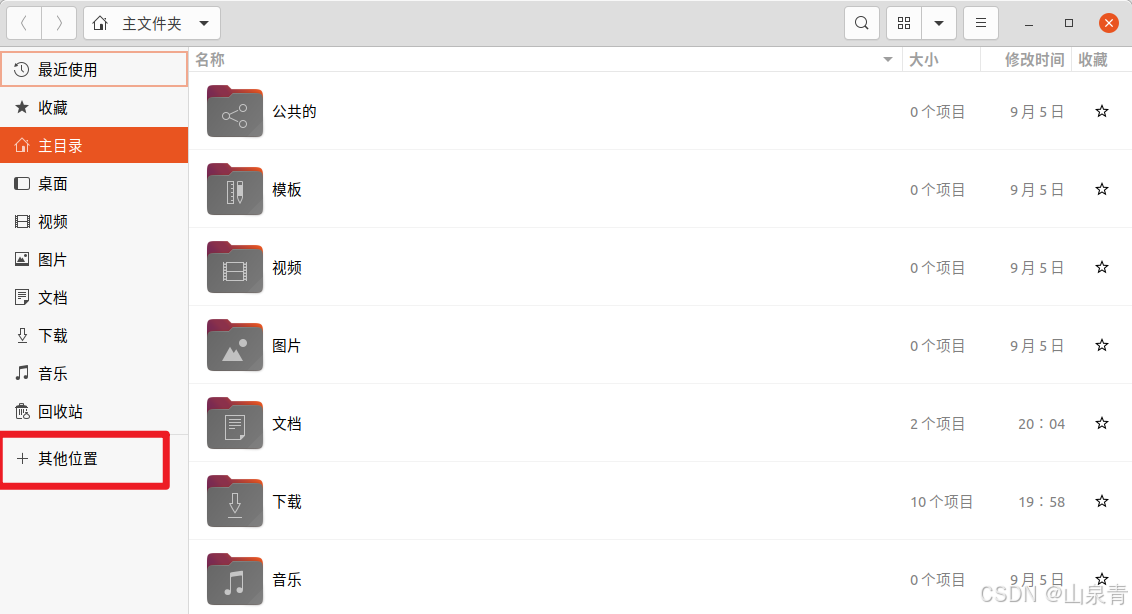
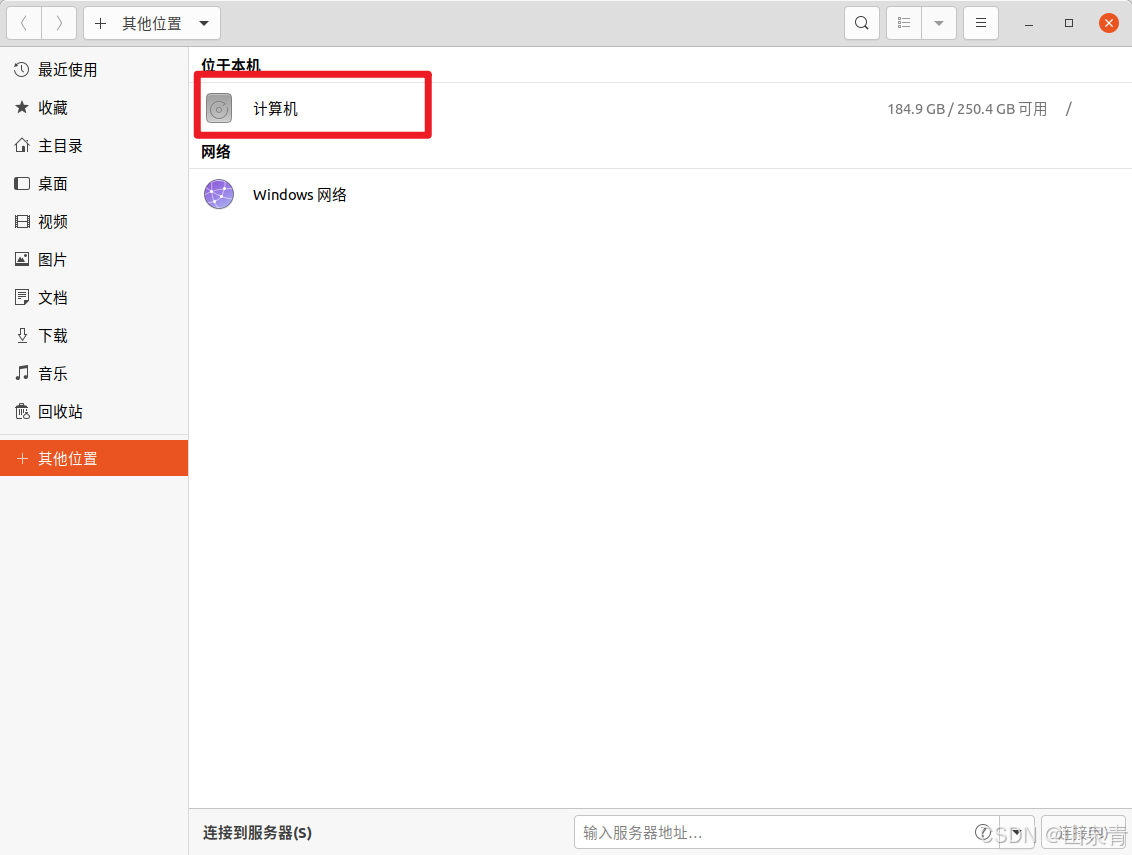
(3)pango的旧版本动态依赖关系库下载
使用清华源镜像下载:https://mirrors.tuna.tsinghua.edu.cn/ubuntu/pool/main/p/pango1.0/
下载如下三个文件:
libpangocairo-1.0-0_1.40.14-1_amd64.deb
libpango-1.0-0_1.40.14-1_amd64.deb
libpangoft2-1.0-0_1.40.14-1_amd64.deb
(4)pango的旧版本动态依赖关系库处理
解压三个文件;
依次进入三个文件分别解压data.tar.xz文件;将三个文件的/.../data/usr/lib/x86_64-linux-gnu/ 下的文件复制到EasyConnect安装的文件夹/usr/share/sangfor/EasyConnect下。
在下图文件夹下打开终端,输入sudo cp ./* /usr/share/sangfor/EasyConnect指令就完成了复制,其余两个依赖包进行同样的操作。

4、启动Easyconnect
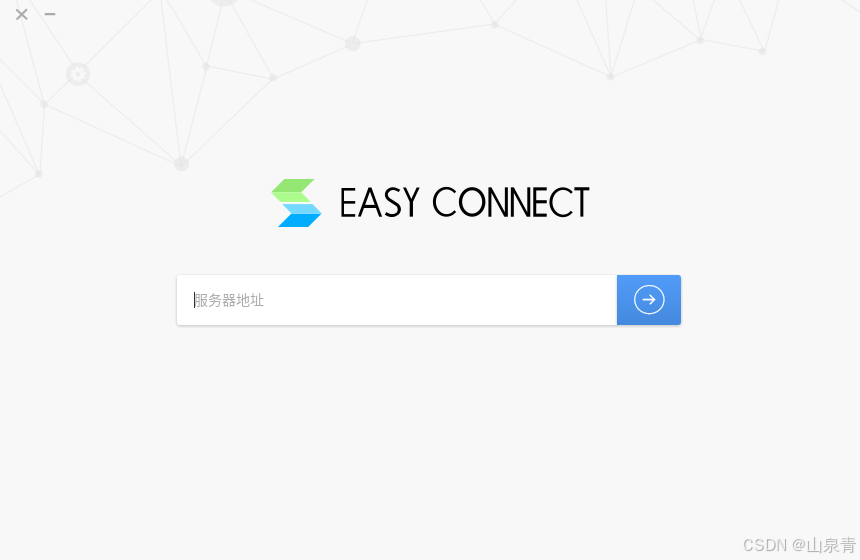
二、利用VSCode连接服务器
1、安装Remote-SSH拓展
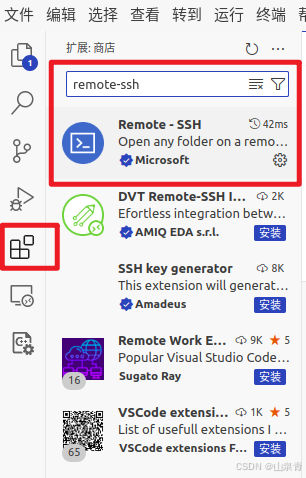
2、配置对应的config文件后运行进行连接

本文地址:https://www.vps345.com/10628.html